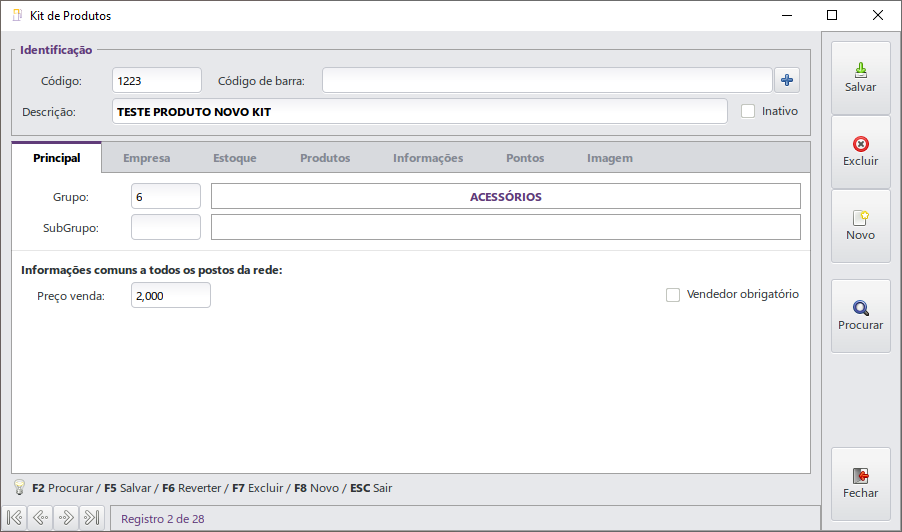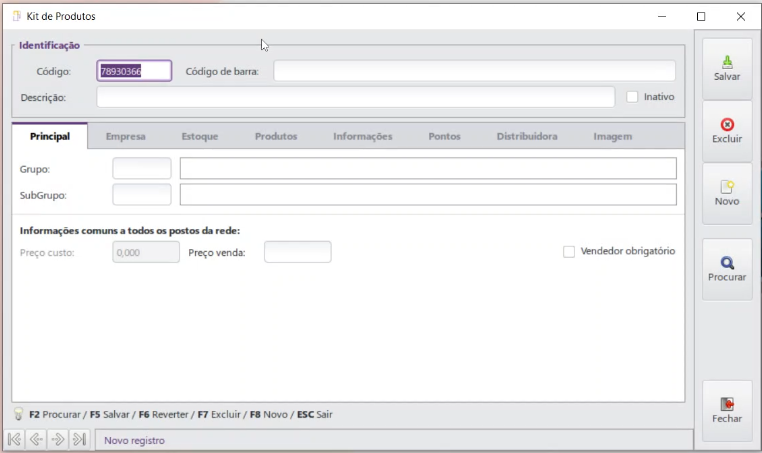...
- Último custo: informar o último custo unitário do produto no momento da compra com o fornecedor. Informar o custo da unidade de medida de venda;
- Preço Unit.: informar o preço unitário do produto no momento da venda para o cliente. Informar o preço da unidade de medida de venda;
- Preço a prazo: informar um valor a prazo caso queira que seja diferente do valor à vista. Informar o preço da unidade de medida de venda;
Margem lucro markup: exibirá o percentual de lucro após os campos Último custo e Preço Unit. terem sido preenchidos. A seguir o cálculo utilizado neste campo: [(Preço de venda * 100) / preço de custo] - 100;
- Custo subst.: informar o valor da substituição tributária (caso o produto seja dessa tributação);
- Comissão: informar neste campo a comissão, caso o vendedor tenha comissão sobre a venda do produto. Podendo ser estabelecido com base em valor percentual (%) ou real (R$);
- Margem lucro: exibirá o percentual de lucro após os campos Último custo e Preço Unit. terem sido preenchidos. Será necessário realizar a permissão de usuário em Gerencial > Configurações > Usuários > Grupo de Usuários, para que quando for atualizado os valores, será exibida ou não uma mensagem de confirmação para recalcular a margem de lucro.
- A seguir o cálculo utilizado neste campo: (Preço de venda - Preço de custo) / Preço de venda * 100;
- Margem padrão: informar a margem mínima padrão (percentual), utilizando números decimais entre 0 e 1;
- Aplicar sobre: selecionar se a aplicação da margem padrão será em cima do Custo médio ou Último preço.
...
Para cadastrar um Kit de produtos, acessar Gerencial > Cadastros > Kit de produtos, conforme imagem a seguir:
Esta tela possui os botões:
...
A aba Principal permitirá cadastrar o grupo e o preço do kit de produtos.
Esta tela possui os campos:
...
A guia Informações comuns a todos os postos da rede possui o campo:os campos:
- Preço custo: permite informar o preço de custo deste kit de produtos;
- Preço venda: informar qual o valor que será cobrado pelo kit de produtos.
...
A aba Empresa será exibida apenas quando houver mais de uma empresa cadastrada. Esta aba tem como objetivo diferenciar os preços de cada estabelecimento, conforme imagem a seguir:
Esta aba possui o campo:
- Preço custo: permite informar o preço de custo do kit de produto por empresa;
- Preço venda: informar o valor do kit de produtos para determinado posto.;
Para diferenciar os preços, clicar no estabelecimento desejado, informar o campo Preço venda e garantir que a coluna Diferencia foi marcada.
Após informar o preço de venda, clicar no botão Salvar para que o valor informado seja vinculado ao estabelecimento selecionado.
...